- Outlook on loistava sähköpostiohjelma, jota miljoonat käyttäjät käyttävät ympäri maailmaa.
- Käyttäjät ilmoittavat, että Outlook lähettää tyhjiä sähköposteja, ja tässä artikkelissa tutkitaan, miten voit korjata tämän ongelman.
- Jos haluat lukea lisää aiheeseen liittyviä artikkeleita, muista tarkistaa meidänVianmäärityssivu.
- Jos tarvitset hyödyllisiä opetusohjelmia, kuten alla oleva, käy sivustollamme hämmästyttävä Outlook Hub.
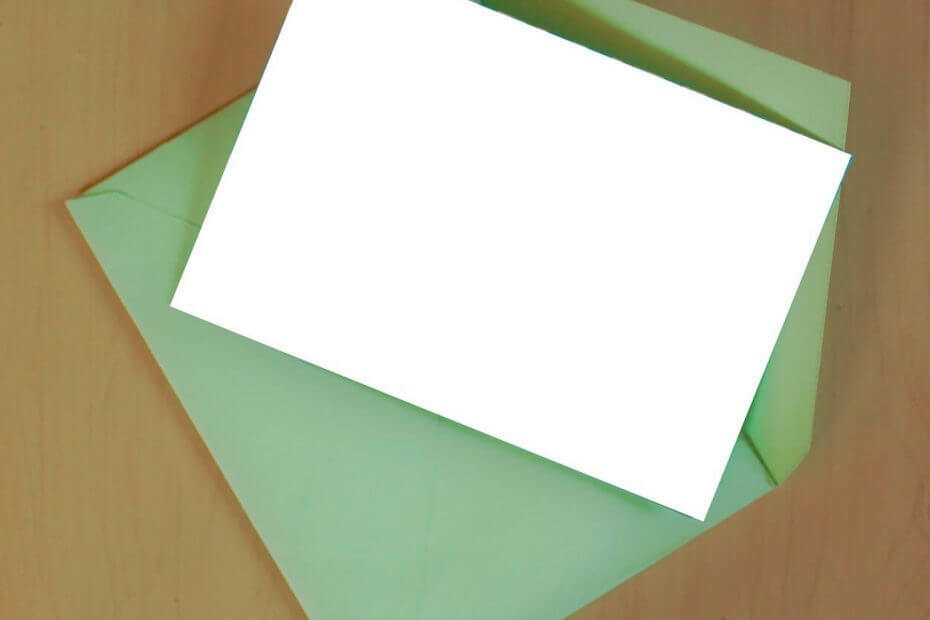
Sähköpostiohjelma / tilisi aiheuttaa sinulle päänsärkyä? Tarjoamme sinulle täydellinen sähköpostiohjelma joka keskittää kaikki sähköpostitilit ja antaa sinun käyttää tärkeitä tietojasi virheettömästi. Voit tehdä nyt:
- Hallitse KAIKKI sähköpostisi yhdessä postilaatikossa
- Helppo integroida suosittuja sovelluksia (Facebook, Todoist, LinkedIn, Dropbox jne.)
- Käytä kaikkia yhteystietojasi yhdestä ympäristöstä
- Päästä eroon virheistä ja kadonneista sähköpostitiedoista
Sähköposti tehty helpoksi ja kauniiksi
Kaikesta kritiikistä huolimatta Näkymät on yksi nopeimmista tavoista hallita sähköpostejasi. Virheitä voi kuitenkin esiintyä jopa yhdellä suosituimmista sähköpostiohjelman käyttöympäristöt.
Monet käyttäjät ovat korostaneet, että Outlook 2016 lähettää ajoittain tyhjää sähköpostit automaattisesti.
Tämä on itse asiassa vanha ongelma Outlookille. Itse asiassa se vaikutti moniin aiempien Outlook-versioiden käyttäjiin. Tässä artikkelissa on yksinkertainen opas ongelman tunnistamiseen ja korjaamiseen nopeasti muutamassa helpossa vaiheessa.
Käyttäjien mukaan tämä ongelma vaikuttaa Outlook 2016 Home and Business -versioihin. Itse asiassa ongelma voi ilmetä kahdella tavalla:
- Tyhjät sähköpostit lähetetään satunnaisesti ja satunnaisesti. Kuitenkin vain vastaanottajat näkevät ne tyhjinä, kun taas Lähetetyt-kansiossa ne näkyvät lähettäjän koko tekstinä.
- Tyhjät sähköpostit lähetetään satunnaisesti satunnaisille vastaanottajille vaikka lähettäjä ei oikeastaan lähettänyt näitä sähköposteja.
Tyhjän sähköpostin vastaanottajan tulisi tarkistaa, onko tyhjää sähköpostia lähettävä sähköpostiosoite. Jos osoitetta ei ole tai osoite on tuntematon, se on a roskapostia.
Siinä tapauksessa paras tapa ei ole avata sähköpostia, vaan poistaa se mahdollisimman pian. Ongelma näyttää vaikuttavan Outlook 365 -käyttäjät yhtä hyvin.
Joskus ratkaisu voi olla odotettua helpompaa. Luetelemme kolme tapaa ratkaista tämä ongelma nopeasti, jotka koskevat sekä vastaanottajia että lähettäjiä.
Nopea vinkki:
Jos sinulla on jatkuvasti ongelmia Outlookin käytössä, vaihtaminen uuteen sähköpostipalveluun voi olla hyvä idea. Tarkastelimme käytettävissä olevia vaihtoehtoja ja suosittelemme Mailbirdiä.
Käyttäjät eivät ilmoittaneet vaikeuksista lähettää tyhjiä sähköposteja tällä sähköpostiohjelmalla. Lisäksi voit yhdistää kaikki muut sähköpostitilit ja hallita niitä kaikkia Mailbirdin sisällä.
Se on nopea, luotettava ja tarjoaa upeita ominaisuuksia, joiden avulla voit järjestää kaikki sähköpostitilit paremmin. Käyttöliittymän käyttö on helppoa ja helppoa, puhumattakaan siitä, että saat myös yhdistää kaikki sosiaalisen median tilisi alustan sisällä.

Mailbird
Kaikki sähköpostitilit yhdessä paikassa, ilmaiset integroidut sosiaalisen median kanavat ja upeat tietosuojavaihtoehdot. Hanki paras tarjous nyt!
Vieraile verkkosivustolla
Kuinka voin korjata Outlookin lähettämällä tyhjiä sähköposteja?
1. Päivitä virustentorjunta

Yksi ensimmäisistä ajatuksista, jotka saattavat tulla mieleesi tämän ongelman yhteydessä, on tietokoneesi on saanut joitain viruksia.
Mutta tämä ei välttämättä ole totta. Oikeastaan tämä voisi olla virustentorjuntaongelma.
Ensimmäinen yritys ongelman ratkaisemiseksi on vastaanottajan virustorjunnan päivittäminen. Joskus puuttuvat sähköpostit ovat seurausta ladattavasta virustarkistusprosessista.
Jotenkin virustentorjunta merkitsee tietyt sähköpostit haittaohjelmiksi kun näin ei ole.
2. Poista apuohjelmat käytöstä ja päivitä Outlook (lähettäjille)
- Avaa Outlook ja siirry kohtaan Tiedosto.
- Valitse Office-tili.
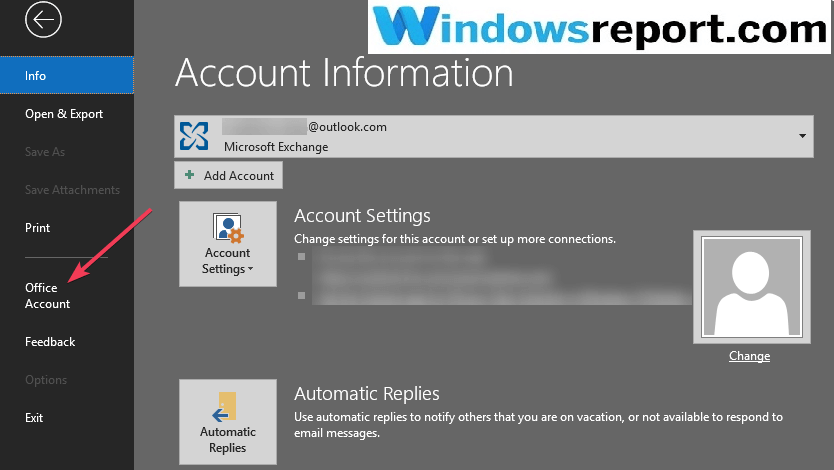
- Klikkaa Päivitysasetukset.
- Valitse Päivitä nyt.
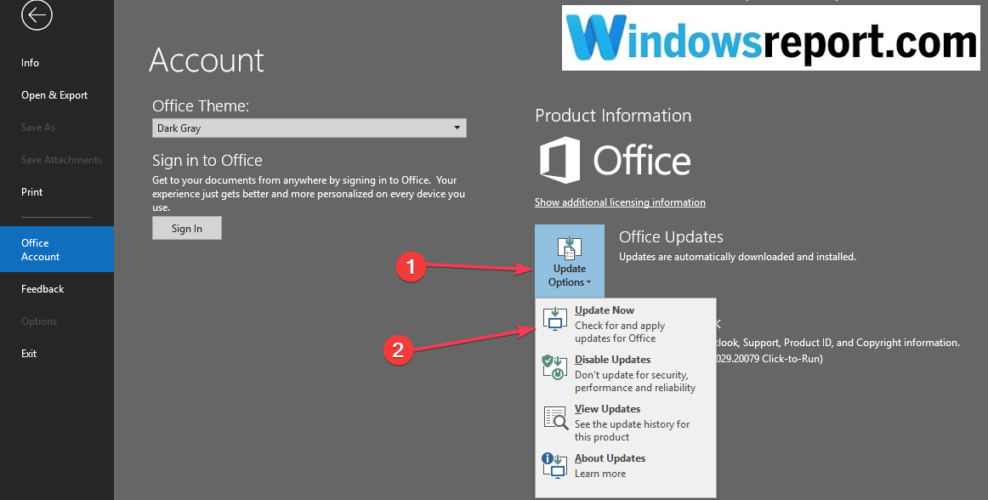
3. Määritä uusi profiili (lähettäjille)
- Täysin sulje Outlook.
- Mene alkaa ja napsauta Ohjauspaneeli ja sen jälkeen Käyttäjätilit.
- Klikkaa Mail (Microsoft Outlook 2016).
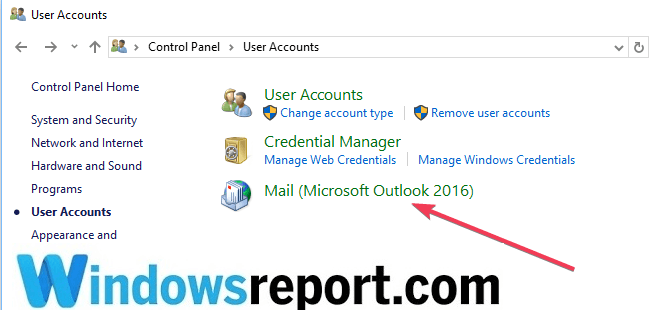
- Siirry seuraavaksi Näytä profiilit.
- Valitse Lisätä.
- Kirjoita uusi nimi uusi profiili ja napsauta OK.
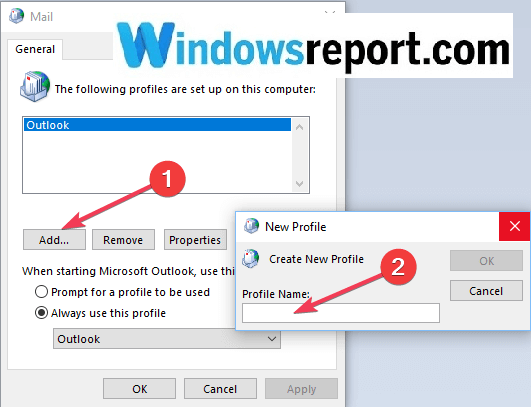
- Kirjoita sähköpostiosoite ja salasana.
- Avata Näkymät ja mene asetukset, valitse Hallitse tiliä ja jälkeen Lisää tili.
- Valitse Sähköpostitili ja tulla sisään luodun profiilin nimi, sähköpostiosoite ja salasana. ja
- Klikkaus OK.
Toivomme, että yksi tässä artikkelissa luetelluista kolmesta ratkaisusta auttoi sinua ratkaisemaan tämän tyhjien sähköpostien ärsyttävän ongelman, jotta voit jatkaa Outlookin normaalia käyttöä.
Pystyitkö korjaamaan tämän Outlook-virheen tämän vianmääritysoppaan avulla? Kerro meille alla olevasta kommenttiosasta.
![Linkitettyä kuvaa ei voi näyttää Outlookissa [Opas]](/f/097c98e83e638085396e2bcfd35216a0.jpg?width=300&height=460)
![Outlook ei muodosta yhteyttä palvelimeen ja Gmailiin [ratkaistu]](/f/c048af89c110a79a14eecd5a5fb718cf.jpg?width=300&height=460)
